Co się stanie, jeśli system Windows umożliwi szybki dostęp do narzędzi administracyjnych, opcji tworzenia kopii zapasowych i przywracania oraz innych ważnych ustawień zarządzania z jednego okna? Jeśli to brzmi dobrze, nie szukaj dalej niż tak zwany „God Mode”.
Co to jest tryb Boga?
Tryb Boga nie odblokowuje żadnych dodatkowych tajnych funkcji w systemie Windows ani nie pozwala na wprowadzanie poprawek, których nie można wykonać w zwykłym interfejsie systemu Windows. Zamiast tego jest to specjalny folder, który można włączyć, udostępniający większość narzędzi administracyjnych, zarządzania, ustawień i Panelu sterowania systemu Windows w jednym, łatwym do przewijania interfejsie.
Oczywiście, możesz również znaleźć wiele tych opcji, przeszukując menu Start, ale aby to zrobić, musisz najpierw wiedzieć, czego szukasz. Folder God Mode oferuje łatwiejszy sposób przeglądania 206 tych narzędzi i ich poznania.
Pamiętaj, że „God Mode” to popularna nazwa, którą niektórzy ludzie nadają temu specjalnemu folderowi. Możesz nadać folderowi dowolną nazwę, na przykład tryb How-To Geek.
Kategorie narzędzi w God Mode
Oto kategorie narzędzi, które znajdziesz w God Mode:
- Narzędzia administracyjne
- Automatyczne odtwarzanie
- Kopia zapasowa i przywracanie
- Zarządzanie kolorem
- Menedżer poświadczeń
- Data i godzina
- Urządzenia i drukarki
- Centrum ułatwień dostępu
- Opcje Eksploratora plików
- Historia plików
- Czcionki
- Opcje indeksowania
- Podczerwień
- Opcje internetowe
- Klawiatura
- Mysz
- Centrum sieci i udostępniania
- Pióro i dotyk
- Telefon i modem
- Opcje mocy
- Programy i funkcje
- Region
- Połączenia RemoteApp i pulpitu
- Bezpieczeństwo i konserwacja
- Dźwięk
- Rozpoznawanie mowy
- Miejsca do przechowywania
- Centrum synchronizacji
- System
- Ustawienia komputera typu Tablet
- Pasek zadań i nawigacja
- Rozwiązywanie problemów
- Konta użytkowników
- Zapora systemu Windows Defender
- Centrum mobilności systemu Windows
- Foldery robocze
Każda z tych kategorii zawiera różne narzędzia i może być podzielona na dalsze podkategorie, co oznacza, że prawdopodobnie znajdziesz prawie wszystko, czego szukasz.
Włączanie trybu Boga w systemie Windows 10
Aby to zadziałało, musisz używać konta z uprawnieniami administratora. Przejdź na pulpit i utwórz nowy folder, klikając prawym przyciskiem myszy dowolny otwarty obszar, wskazując „Nowy” w menu kontekstowym, a następnie klikając polecenie „Folder”.
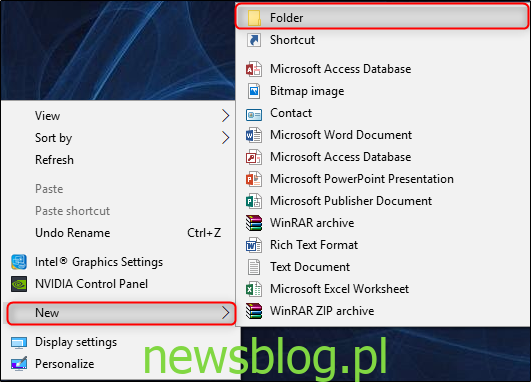
Pojawi się ikona nowego folderu.
Teraz zmień nazwę folderu na następującą:
GodMode.{ED7BA470-8E54-465E-825C-99712043E01C}
Aby użyć innej nazwy niż GodMode, po prostu zamień „GodMode” w powyższym tekście na dowolną nazwę folderu. Następujące po nim znaki (łącznie z kropką) muszą pozostać dokładnie takie, jak wymienione powyżej. Jeśli usuniesz „GodMode” bez dodawania tekstu w jego miejscu, pojawi się błąd.
Po prawidłowej zmianie nazwy folderu zauważysz, że ikona folderu zmieni się w ikonę panelu sterowania.

Kliknij dwukrotnie ikonę, aby otworzyć nowo utworzony tryb Boga. Główne kategorie są uporządkowane alfabetycznie, podobnie jak ponad 200 ustawień, które znajdziesz w tych kategoriach.
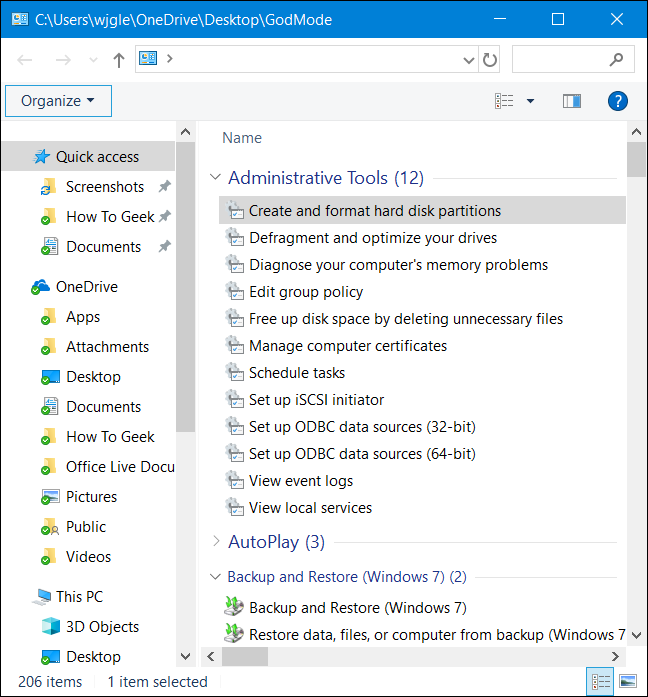
Chociaż jest to z pewnością przydatne do poznania oficjalnych nazw wszystkich narzędzi systemu Windows, prawdopodobnie przekonasz się, że szybsze jest ich wyszukiwanie za pomocą menu Start. Mimo to folder God Mode oferuje przydatne wprowadzenie do wszystkich dostępnych narzędzi i świetny sposób wyszukiwania rzeczy, gdy nie jesteś pewien, jak się nazywają.
newsblog.pl
Maciej – redaktor, pasjonat technologii i samozwańczy pogromca błędów w systemie Windows. Zna Linuxa lepiej niż własną lodówkę, a kawa to jego główne źródło zasilania. Pisze, testuje, naprawia – i czasem nawet wyłącza i włącza ponownie. W wolnych chwilach udaje, że odpoczywa, ale i tak kończy z laptopem na kolanach.